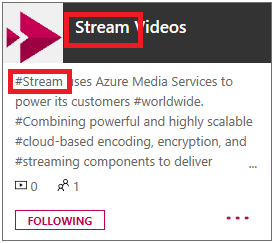Filtrer vos canaux
Avertissement
Microsoft Stream (Classic) est mis hors service et remplacé par des événements en direct Stream (sur SharePoint) et Microsoft Teams. Il est recommandé de commencer à utiliser Stream (sur SharePoint) en téléchargeant des vidéos sur SharePoint, Teams, Viva Engage ou OneDrive, et d’exécuter vos événements en direct via Teams et Viva Engage.
Les fonctionnalités de Stream (Classic) seront modifiées et supprimées jusqu’à la date de mise hors service. En savoir plus sur Stream (sur SharePoint)...
La navigation et le filtrage de vos canaux facilitent la recherche rapide de ce que vous recherchez.
Dans la barre de navigation Stream (Classic), accédez à Mon contenu>Mes canaux.
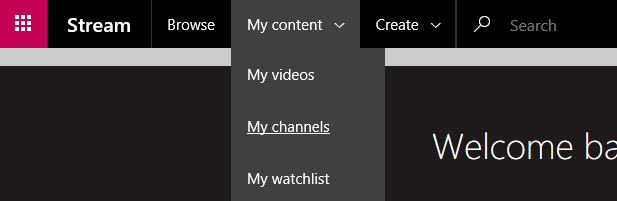
Pour filtrer tous les résultats de votre canal, recherchez des mots spécifiques dans les métadonnées du canal et triez les résultats par qualificateurs comme la pertinence, le nombre d’abonnés ou la date de création du canal. Les résultats de la recherche sont limités au contexte de la page, dans ce cas vos canaux.
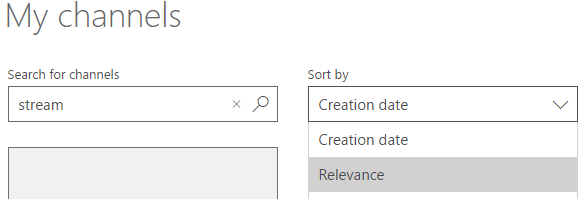
Le filtre ci-dessus a renvoyé un canal qui contenait le mot Stream dans le titre et la description. À partir de là, vous pouvez accéder directement au canal en sélectionnant le titre ou rechercher d’autres actions, telles que modifier et supprimer, en sélectionnant l’icône de menu Plus
 Pour plus d’informations sur la modification des canaux, consultez Modifier un canal.
Pour plus d’informations sur la modification des canaux, consultez Modifier un canal.